如何在Excel中冻结首列首行
有的小伙伴在使用Excel软件处理数据时,经常会翻动表格,而且首列首行也会跟着翻动,为了方便查看数据,因此想要冻结首列首行,但是却不知道如何冻结,那么小编就来为大家介绍一下吧。
具体如下:
1. 第一步,双击或者右击打开wps软件,接着点击左上角的文件选项,然后新建一个Excel文档。

2. 第二步,在下图所示的表格中,录入一些数据。

3. 第三步,我们可以看到如下图所示的页面,点击第二行第二列的单元格,也就是B2单元格。

4. 第四步,点击该单元格后,接着点击页面顶部的视图选项,然后点击冻结窗格右边的下拉箭头。

5. 第五步,在下图所示的弹出窗口中,点击冻结至第一行A列选项。

6. 第六步,我们可以看到如下图所示的页面,第一行下面和A列右边出现了绿色的线条,这就说明成功冻结了首列首行。
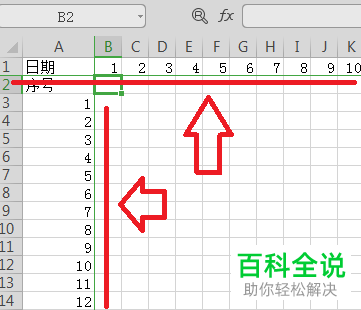
7. 第七步,移动滚动条,我们可以发现表格的首列首行并没有移动。

以上就是如何在Excel中冻结首列首行的方法。
赞 (0)

